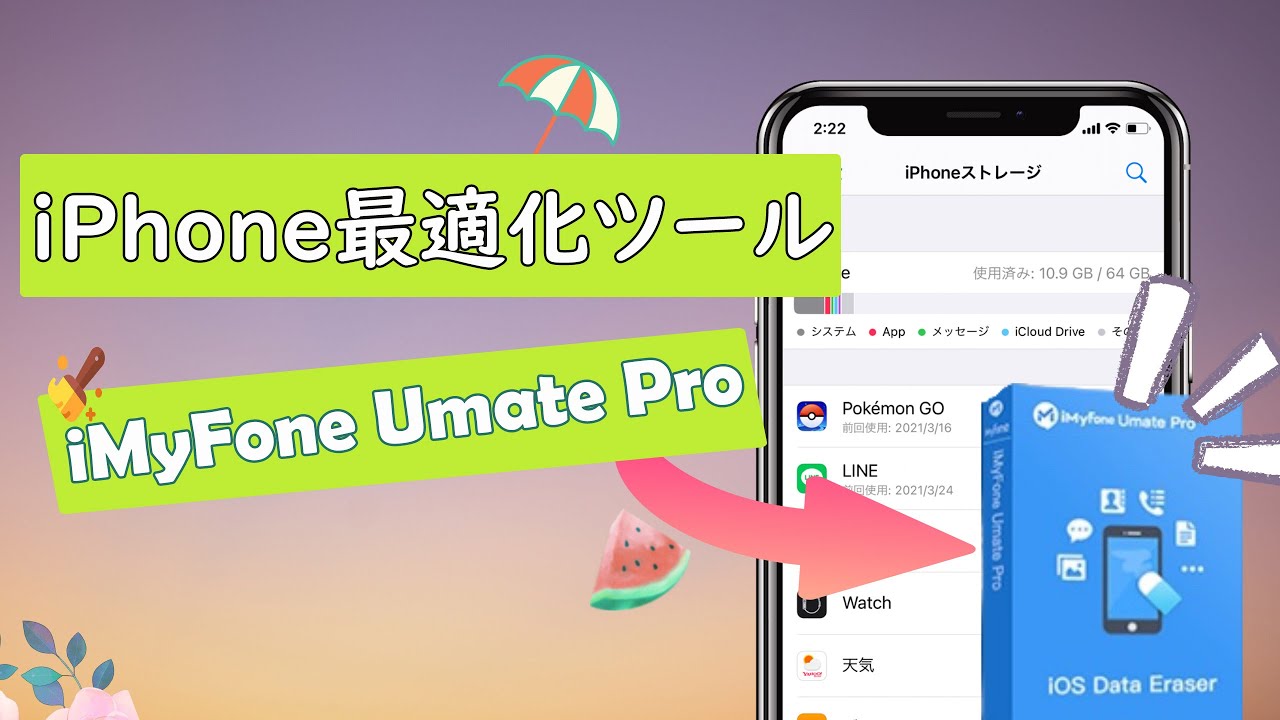iPhoneを充電したのに、バッテリーがすぐなくなってしまうのはなぜ?これはアプリのバックグラウンド更新、位置情報サービス、画面の明るさなど、設定の不適切さが考えられます。また、もし最近iOSアップデートを実行した場合、システムの不具合も原因になると考えられます。
正常に使用するために、頻繫にiPhoneを充電しなければならないのは困っていますね。本記事では、iPhone電池の減りが異常に早い理由を挙げ、消費を抑えてバッテリーを長持ちさせるコツもご紹介しています。

Part 1.iPhone電池の減りが早い原因
iPhoneのバッテリーの減りが早いと感じたら、次のような原因が考えられます。1つずつを確認して、なぜお使いのスマホの電池の消費が急に早くなるか特定できるかもしれません。
- システムの不具合:iOSアップデート直後、バッテリー消費が激しくなりがちです。または、今使用しているiOSにバグが出た可能性があります。
- アプリの影響:iPhoneで多くのアプリやダウンロードを同時に扱うとバッテリーの消耗が早まります。不要のファイルやデータがiPhoneに溜まっている場合もバッテリー消耗につながります。
- バッテリーの劣化:iPhoneを長時使用すると、経年劣化が進むにつれて性能が低下します。
- iPhoneの設定によるもの:アプリのバックグラウンド更新、位置情報サービス、画面の明るさ、自動ダウンロードなどのせいでお使いのiPhoneのバッテリーがすぐに減ってしまいます。
- リチウムイオン電池の場合:最低1ヶ月に1回は再充電が必要です。iPhoneのバッテリーが1ヶ月以上に充電されない場合、バッテッリー表示が不正確である可能性があります。
引き続き読んで、iPhoneバッテリーの減りが早い問題を解決する方法を見て対処しましょう!
Part 2.iPhone電池の減りが早い時に効果的な対処法
iPhoneを充電した後、電力がすぐなくなる時、不具合を修正するために試すべきのことは以下の4つがあげられます。
1バッテリー消費を抑えるiOSバージョンに更新
バグによって特定のiOSのバージョンはバッテリー消費が早いと報告されています。Apple側はiPhoneシステムの性能を向上するために新しいiOSを公開し続けますが、その中で消費電力量を修正したバージョンがあるかもしれません。そのため、もし古いバージョンを利用している場合は、アップデートしましょう。
iOSをアップデートする方法
- ステップ 1.設定アプリを起動し、「一般」>「ソフトウェア・アップデート」をタップします。
- ステップ 2.最新のiOSバージョンが自動的に検索されます。あれば「ダウンロードとインストール」をタップし、パスコードを入力して利用規約に同意するとダウンロードが開始します。
- ステップ 3.すると、「今すぐインストール」をタップして最新版のiOSをインストールします。

Tips:
実は最新のiOSバージョンをインストールした後、iPhoneバッテリーの減りが早くなってしまうことも報告されます。そんな時、逆にiOSをダウングレードするのも1つの方法です。
関連記事:『iOSをダウングレードする方法』
2iOS不具合を修復
一般的に、iOSのアップデートから数日間、バッテリー消費が一時的に早くなる傾向があります。数日以内に正常な状態に戻る場合が多いです。ただし、自動的に治らない場合、またはシステム動作がおかしいと感じる場合、専門のiOS修復ツールを使ってシステム不具合を修正する必要があります。
ここでは、「iMyFone Fixppo」というソフトが強くおすすめです。修復機能は強力で、既存のデータを損害しないで150種類以上のiOS故障を迅速に修復するのは可能です。

- 100%に近い成功率でバッテリー減りが早い、タッチパネルが反応しない、再起動の繰り返しなどの不具合を解決可能
- 自宅で3ステップでiPhoneを修理でき、情報漏洩の恐れはない
- 無料かつワンクリックでリカバリーモードのON/OFF切り替えが可能
- 前のOSバージョンを選定してダウングレードすることもできる
Fixppoを使ってiOSを修正する手順
ステップ 1.上記のボタンからソフトをダウンロードして起動したら、ホーム画面で「標準モード」をクリックします。

ステップ 2.修正したいiPhoneをパソコンに接続して、「次へ」をクリックします。
ステップ 3.インストールできるiOSバージョンから、希望するものを選択して「ダウンロード」をクリックしましょう。

ステップ 4.確認したら「開始」ボタンをクリックして修復を始めます。デバイスが自動的に再起動するまでは操作せず、再起動後に電池の消費状態を確認します。

3iPhoneのスペースを整理
iPhoneにある一部の残留ファイルとキャッシュも、バッテリー消耗の原因となります。iPhoneでバッテリーを長持ちさせるには、iPhoneのスペースを整理して、このようなファイルやキャッシュを削除してください。
「iMyFone Umate Pro」は、パワフルなiOS最適化ツール、そしてiPhoneデータ消去ツールです。「ワンクリックスペース解放」モード(無料)により、iPhoneに潜む隠された不要・破損ファイルを消去できます。利用するとバッテリーの消耗やiPhoneの速度低下を改善できるはずです。
やり方を説明する動画マニュアル⇩
4劣化した電池を交換
iPhone電池の減りが早い原因で多いのは、電池の経年劣化です。リチウムイオン電池が用いられるiPhoneは数年使い続けていれば、バッテリーを充電してもすぐなくなってしまったり、急に充電ができなくなったりと不具合が発生している可能性が高いです。
iPhoneバッテリーの状態を確認して、75%に下回ると、根本的な対処法は電池を交換することです。
バッテリー状態を確認する方法
- ステップ 1.「設定」>「バッテリー」>「バッテリーの状態」をタップします。
- ステップ 2.「最大容量」でバッテリーの寿命を確認します。
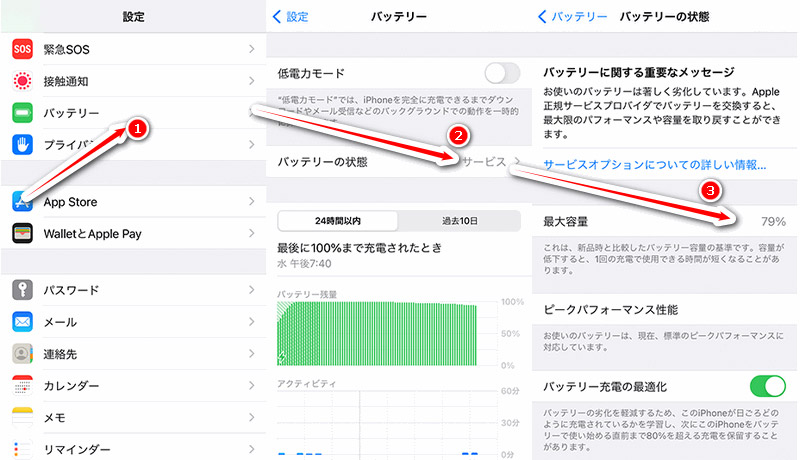
▲機種:iPhone X(約1年半使用)
Part 3.バッテリー長持ちように設定して電池の減りが早い問題を改善
iOSシステムの修復やバッテリーの交換をしたくない場合、またはiPhoneのバッテリーをできるだけ長持ちさせたい場合、次のいくつかの設定を調整するのはおすすめです。
1低電力モードをオン
低電力モードを活用すれば、iPhoneは自動的にバッテリーの残量を合わせて、ダウンロードなど電池の消耗が激しいことを抑えてくれます。ただし、通信など一部の機能は制限されますのでご注意くださいね。
低電力モードをオンにする方法
設定アプリを開き、「バッテリー」をタップしてから「低電力モード」項目のスイッチをオンにします。
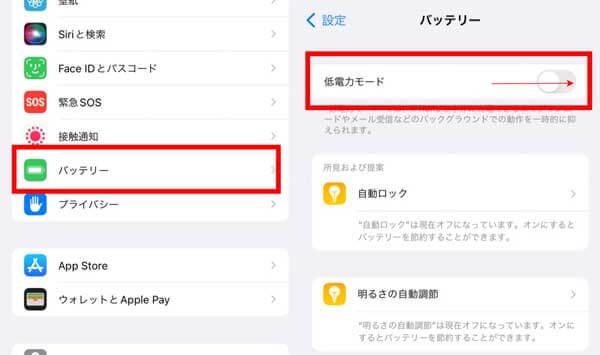
2壁紙を静止画にする
iPhoneの壁紙設定で、デフォルトは「ダイナミック」「Live」が選定できます。これらは動的な壁紙なので、実は電池の減りを早くする機能です。バッテリーを長持ちさせるために、「静止画」を設定したほうがいいです。
「静止画」を設定する方法
設定アプリを開き、「壁紙」>「壁紙の設定」をタップして、「静止画」またはカメラロールの写真を選択します。
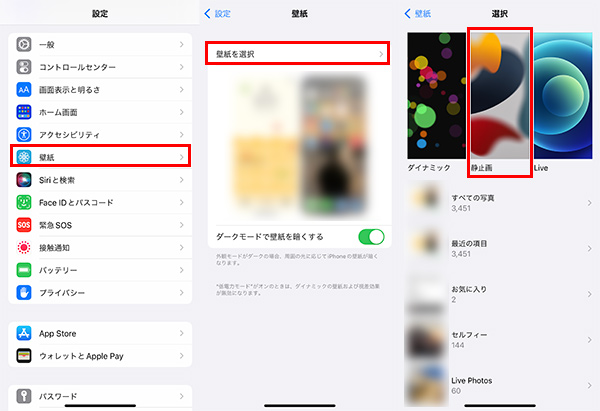
3アプリのバックグラウンド更新をオフ
iPhoneのバッテリーを長持ちさせる上で、アプリのバックグラウンド更新を管理する仕方を知っておくことは大切です。「アプリのバックグラウンド更新」をオフにすることで、アプリが大量にバッテリーを消耗してしまうのを最小限に抑えることが可能です。
アプリのバックグラウンド更新をオフにする方法
- ステップ 1.「設定」アプリを起動し、「一般」>「Appのバックグラウンド更新」をタップします。
- ステップ 2.「Appのバックグラウンド更新」のスイッチを左にスライドしてオフにします。(もちろん、アプリの一部だけバックグラウンド更新をオフできます)
- ステップ 3.「設定」に戻って、「App Store」を選びます。
- ステップ 4.「自動ダウンロード」欄で「Appのアップデート」をオフに切り替えます。
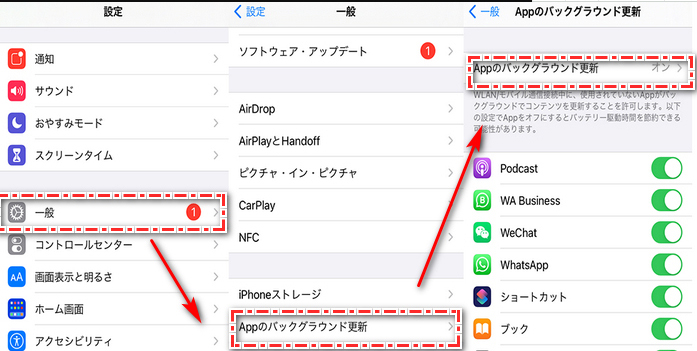
4位置情報サービスを無効化
iPhoneの位置情報サービスは、バッテリーを大量に消費している原因の一つのです。iPhoneのバッテリー寿命を延ばすには、位置情報が常に稼働しているアプリ以外は、「使用しない」か「使用中のみ」に設定しておくのがベストです。
位置情報サービスを設定する方法
- ステップ 1.ホーム画面から設定アプリを起動し、「プライバシー」>「位置情報サービス」をタップします。
- ステップ 2.GPSを使用しているアプリの一覧が表示される。
- ステップ 3.「位置情報サービス」を無効にするか、天気、地図など以外のアプリは、「常に」から「使用中のみ」を変更するのにお勧めします。
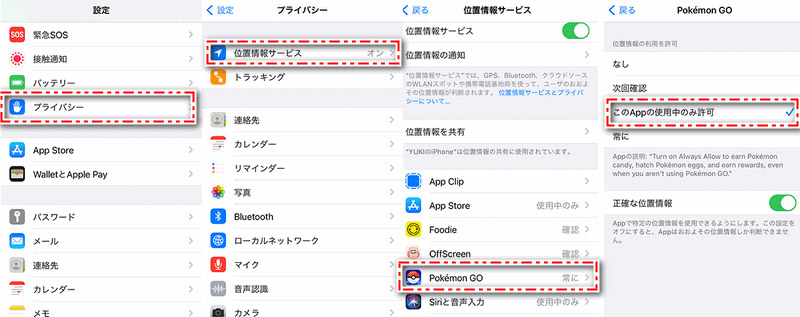
5画面明るさの自動調節をオフ
iPhoneの画面が明るいと見やすいですが、バッテリーを大量に消耗します。画面が最も暗くなるよう調整すると、長期的にみたバッテリーの寿命は長くなる傾向があります。ただし、iPhoneの画面の明るさを手動で下げる前に、明るさの自動調節機能をオフにする必要があります。
画面明るさの自動調節をオフにする方法
- ステップ 1.ホーム画面から設定アプリを起動し、「アクセシビリティ」>「画面表示とテキストサイズ」の順にタップします。
- ステップ 2.「明るさの自動調節」スイッチをタップして無効にします。
- ステップ 3.バッテリー充電の最適化も有効にします。
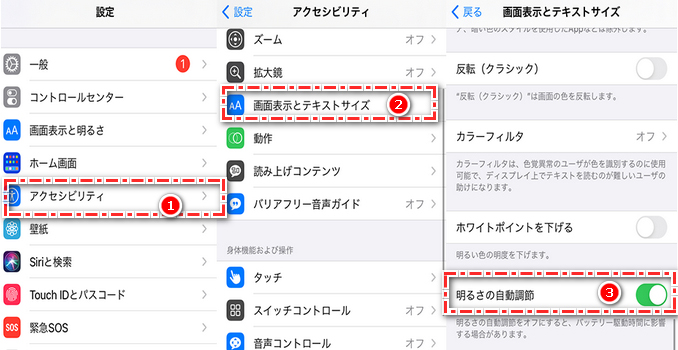
6充電上限を選ぶ
iOS 18では、新しい充電機能が追加され、バッテリーの寿命を保つために充電を制限するオプションが導入されています。この機能では、充電の上限を85%、90%、95%のいずれかで止めるか自分で設定できるようになりました。これにより、バッテリーの過剰な充電を防ぎ、長期的なバッテリー劣化を減少させることが可能です。また、iOS 18は、ユーザーの使用状況に基づいて最適な充電設定を推奨し、バッテリーの寿命を延ばすことを目指しています。この充電制限機能は、iPhone 15シリーズ以降の機種のみ利用可能で、ハードウェアの最適化を活かした機能です。(iOS 18かつiPhone 15シリーズ以降利用可能)
充電上限を選ぶ方法
- ステップ 1.ホーム画面から設定アプリを起動し、「バッテリー」>「充電」の順にタップします。
- ステップ 2.ニーズに応じて細かく充電上限を選択します。
- ステップ 3.バッテリー充電の最適化も有効にします。
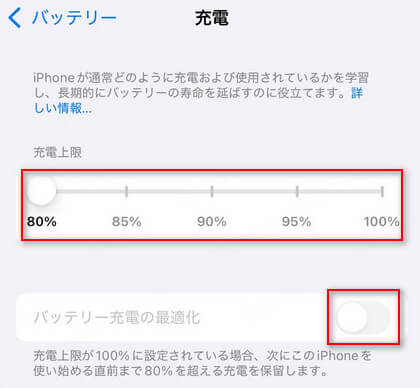
Part 4.iPhone電池の減りに関するよくある質問
ここでは、iPhoneのバッテリー減りについて、ユーザーがよく抱える疑問をまとめて答えていきます。
Q1.iPhoneのバッテリーは何年もつ?
Apple公式によって、iPhoneのバッテリーは500回の充電を繰り返すことに対応するように設計されているそうです。機種によって具体的な数値は異なる場合もあります。
つまり、1日1回でiPhoneを充電すれば、1年半ほど電池の性能は低下し始まります。ただし、充電しながらiPhoneを使うことなど、不良の使用習慣のせいで電池の劣化は加速されるケースも多いので、1年半未満であってもiPhoneのバッテリーの持ちが悪いと感じる方も少なくないです。最大2年後で電池の交換を検討してみてください。
Q2.電池の減りを早くするアプリは何?
一般的に、普段よく使っているアプリやゲームアプリなどは電池の減りを早くするものです。アプリごとの電力使用状況は「設定」>「バッテリー」で確認できます。「24時間以内」または「過去10日」にApp毎のバッテリー使用状況を調べて、バッテリーを長持ちさせるために、必要によって利用頻度などを調整しましょう。
最後に
上記の改善策を行うとiPhoneのバッテリーは長持ちさせたことになり、あなたのiPhoneは新品同然になっていることでしょう。ちょっと手間がかかるかもしれませんが、iPhoneのバッテリーの持ちが劇的に改善できるという声があります。
また、iPhone本体の問題だと感じてそれを修正したい方は、おすすめした各種の問題にも対応できるiOS不具合修復ツールをぜひ利用してみてくださいね。無料でダウンロードできるうえ、高度な機能を提供しています!ここで1つを入手すれば心強いですよ!